При настройке сети или решении проблем с Интернет-подключением часто возникает необходимость узнать свой шлюз и сервер DNS. Эти два параметра играют важную роль в установлении соединения с сетью и позволяют вашему устройству получать информацию из сети. В этой статье мы рассмотрим, как узнать свой шлюз и сервер DNS, а также поделимся полезными советами, которые помогут вам в случае возникновения проблем.
Шлюз (или маршрутизатор) – это устройство, которое подключает две или более сети и позволяет информации передаваться между ними. Когда вы подключаетесь к Интернету через провайдера, вашим шлюзом становится маршрутизатор, предоставляемый провайдером. Чтобы узнать адрес своего шлюза, вам понадобится открыть командную строку на своем компьютере.
Сервер DNS (Domain Name System) – это сервер, который преобразует доменные имена (например, google.com) в IP-адреса, которые понимает ваш компьютер. Когда вы вводите адрес сайта в браузере, он отправляет запрос на сервер DNS, чтобы узнать соответствующий IP-адрес. Если ваш сервер DNS не работает должным образом, вы можете испытывать проблемы с доступом к сайтам. Чтобы найти адрес вашего сервера DNS, вы также можете воспользоваться командной строкой.
Как настроить свой сетевой шлюз?

Вот несколько шагов, которые помогут вам настроить свой сетевой шлюз:
- Определите IP-адрес вашего шлюза: Для начала вам нужно узнать IP-адрес вашего сетевого шлюза. Вы можете узнать его, открыв командную строку и введя команду "ipconfig" (для Windows) или "ifconfig" (для Linux и macOS). Найдите строку "Default Gateway" или "Сетевой шлюз" - это и будет IP-адрес вашего шлюза.
- Откройте веб-браузер: После определения IP-адреса вашего шлюза откройте любой веб-браузер на вашем компьютере.
- Введите IP-адрес шлюза в адресную строку браузера: Введите IP-адрес вашего шлюза в адресную строку браузера и нажмите клавишу "Enter".
- Войдите в настройки шлюза: Вас могут попросить ввести имя пользователя и пароль для доступа к настройкам шлюза. Учетные данные должны быть указаны в документации к вашему устройству. Если вы не знаете имя пользователя и пароль, попробуйте обратиться к поставщику услуг интернета или к администратору вашей сети.
- Настройте сетевой шлюз: После входа в настройки шлюза вы сможете изменить различные параметры. Например, вы можете настроить DHCP, проброс портов, настройки брандмауэра и другие параметры сети.
- Сохраните изменения: После настройки сетевого шлюза сохраните изменения и перезагрузите шлюз, если это необходимо, чтобы изменения вступили в силу.
Запомните, что неправильная настройка сетевого шлюза может привести к проблемам с подключением к сети. Если вы не уверены в своих действиях, лучше проконсультироваться с экспертом или администратором сети, чтобы избежать потенциальных проблем.
Почему важно знать адрес своего шлюза

- Подключение к сети: Если вы только настраиваете свою сеть или подключаетесь к новой, вам понадобится знать адрес своего шлюза. Он необходим для правильной настройки сетевого подключения.
- Диагностика сетевых проблем: Если у вас возникают проблемы с подключением к интернету или другими сетевыми службами, знание адреса своего шлюза может помочь вам в диагностике и решении проблемы.
- Найти другие устройства в вашей сети: Если у вас есть несколько устройств подключенных к одной локальной сети, знание адреса своего шлюза позволит вам найти и управлять этими устройствами через интерфейс администрирования роутера.
- Настройка безопасности: Знание адреса своего шлюза также позволяет вам настроить дополнительные меры безопасности для вашей сети, например, фильтрацию доступа или настройку брандмауэра.
В целом, знание адреса своего шлюза является важным аспектом для настройки и управления вашей локальной сетью. Это дает вам больше контроля над сетевыми подключениями и помогает вам решать сетевые проблемы.
Как найти адрес своего сетевого шлюза
Вот несколько способов, которые помогут вам узнать адрес своего сетевого шлюза:
- Откройте командную строку. Для этого нажмите сочетание клавиш Win + R, введите "cmd" и нажмите Enter.
- В командной строке введите "ipconfig" и нажмите Enter.
- После этого вам будет выведен список сетевых адаптеров. Найдите адаптер, который вы используете для подключения к интернету.
- Найдите строку "Стандартный шлюз". Здесь будет указан IP-адрес вашего сетевого шлюза.
Вы также можете проверить свой сетевой шлюз через интерфейс вашего маршрутизатора:
- Откройте любой веб-браузер и введите IP-адрес своего маршрутизатора.
- Вам может потребоваться ввести логин и пароль для доступа к интерфейсу маршрутизатора. Если вы не знаете логин и пароль, вы можете найти их в инструкции к вашему маршрутизатору или связаться с вашим интернет-провайдером.
- После успешного входа в интерфейс маршрутизатора найдите раздел с настройками сетевого подключения.
- В этом разделе вы должны найти информацию о вашем сетевом шлюзе, включая его IP-адрес.
Теперь у вас есть несколько способов найти адрес своего сетевого шлюза. Запишите его для последующего использования или настройки сетевого подключения. Удачи!
Как узнать свой адрес сервера DNS

- Использование командной строки
- Использование интерфейса управления роутером
- Использование специальных онлайн-сервисов
Если у вас установлена Windows, вы можете открыть командную строку, нажав клавиши Win + R и введя команду "cmd". В командной строке введите команду "ipconfig /all" и найдите раздел "DNS-сервер". В списке будут указаны адреса серверов DNS, которые использует ваш компьютер.
Если у вас установлена macOS или Linux, вы можете открыть терминал и ввести команду "cat /etc/resolv.conf". В результате будут показаны адреса серверов DNS.
Если вы подключены к локальной сети через роутер, вы можете узнать адреса серверов DNS, используемых роутером, через его интерфейс управления. Для этого вам потребуется знать адрес доступа к интерфейсу управления роутером (обычно это IP-адрес роутера, например 192.168.0.1). Введите этот адрес в адресную строку браузера и найдите раздел "Настройки DNS". В настройках будут указаны адреса серверов DNS, настроенных на роутере.
Существуют онлайн-сервисы, которые могут показать адреса серверов DNS, используемых вашим компьютером. Вам необходимо открыть браузер и в адресной строке ввести один из следующих сервисов: "dnsleaktest.com", "whatismydns.com". После нажатия Enter вам будут показаны адреса серверов DNS, используемых вашей операционной системой.
Зная адреса серверов DNS, вы можете настроить их таким образом, чтобы использовать другие сервера DNS, предоставляемые сторонними провайдерами или публичными сервисами.
Почему нужно знать свой сервер DNS

| 1 | Оптимизация скорости загрузки веб-страниц Использование быстрого и надежного сервера DNS может значительно ускорить загрузку веб-страниц. При обращении к серверу DNS происходит разрешение доменного имени в IP-адрес, и если сервер DNS работает быстро и стабильно, это позволяет уменьшить задержку при загрузке страниц. |
| 2 | Обход блокировок и цензуры Некоторые интернет-провайдеры и организации блокируют доступ к определенным сайтам или сервисам. Зная свой сервер DNS, вы можете использовать альтернативные DNS-серверы, которые обойдут блокировку и позволят получить доступ к заблокированному контенту. |
| 3 | Улучшенная безопасность Некоторые DNS-серверы предлагают дополнительные функции безопасности, такие как фильтрация вредоносных сайтов или защита от фишинга. Зная свой DNS-сервер, вы можете выбрать сервер с расширенными функциями безопасности и повысить свою защиту в сети. |
| 4 | Отладка сетевых проблем Знание своего сервера DNS может помочь в отладке сетевых проблем. Если вы сталкиваетесь с проблемами соединения или некорректной загрузкой веб-страниц, проверка работы вашего DNS-сервера может быть первым шагом для определения возможной причины и решения проблемы. |
Как узнать свой сервер DNS на компьютере

- Используйте команду ipconfig в командной строке, если вы используете операционную систему Windows. Введите "ipconfig /all" и найдите раздел "DNS-серверы", где будет указан IP-адрес вашего сервера DNS.
- В операционной системе macOS можно перейти в раздел "Сеть" в системных настройках. Затем выберите активное подключение, щелкните "Дополнительно" и перейдите на вкладку "DNS". Здесь вы найдете список серверов DNS, используемых вашим компьютером.
- Если вы используете операционную систему Linux, команда для получения информации о сервере DNS может отличаться в зависимости от дистрибутива. Обычно используется команда "cat /etc/resolv.conf", которая покажет вам IP-адреса сервера DNS.
Если вы хотите изменить сервер DNS, который используется на вашем компьютере, вы также можете сделать это в настройках подключения к интернету в вашей операционной системе.
Как узнать свой сервер DNS на роутере
Настройка сервера DNS на роутере может быть важной задачей для обеспечения стабильного и быстрого интернет-соединения. Чтобы узнать текущий сервер DNS, подключитесь к своему роутеру, следуя этим простым шагам:
1. Откройте веб-браузер и введите в адресной строке IP-адрес своего роутера. Обычно это 192.168.1.1 или 192.168.0.1. Если вы не знаете IP-адрес, вы можете найти его в документации к роутеру или обратиться к вашему интернет-провайдеру.
2. После ввода IP-адреса нажмите Enter, чтобы открыть страницу настроек роутера.
3. Введите имя пользователя и пароль для доступа к настройкам роутера. Если вы не изменили их ранее, обратитесь к документации или вашему интернет-провайдеру для получения информации о стандартных логине и пароле.
4. После успешной авторизации вам нужно найти вкладку или раздел, содержащий информацию о настройках сети или сетевых подключениях.
5. В этом разделе вы должны найти информацию о сервере DNS. Он может быть обозначен как "Primary DNS", "Preferred DNS Server", "DNS Server" или что-то подобное. Запишите или запомните этот адрес, так как он будет использоваться для настройки сервера DNS на вашем компьютере или другом устройстве.
6. Если вы хотите изменить сервер DNS на роутере, найдите опцию для изменения настроек DNS. Введите новый сервер DNS и сохраните изменения.
Таким образом, вы можете узнать и изменить сервер DNS на роутере, чтобы улучшить качество своего интернет-соединения.
| Шаги: | Описание: |
|---|---|
| 1. | Введите IP-адрес роутера веб-браузере. |
| 2. | Откройте страницу настроек роутера. |
| 3. | Введите имя пользователя и пароль для доступа к настройкам роутера. |
| 4. | Найдите раздел или вкладку с настройками сети или сетевых подключений. |
| 5. | Найдите информацию о сервере DNS. |
| 6. | Измените сервер DNS при необходимости. |
Советы по настройке своего шлюза и сервера DNS

Настройка шлюза и сервера DNS играет важную роль в обеспечении стабильной и безопасной работы вашей домашней сети. Вот несколько полезных советов, которые помогут вам настроить эти параметры:
- Изучите документацию: перед тем, как начать настройку, рекомендуется ознакомиться с руководством по вашему модели шлюза и сервера DNS. Это поможет вам разобраться во всех доступных опциях и настроить их правильно.
- Используйте надежные DNS-серверы: выбор сервера DNS может повлиять на скорость загрузки веб-страниц и безопасность вашей сети. Рекомендуется использовать известные и надежные DNS-серверы, такие как Google Public DNS или OpenDNS.
- Настройте безопасность: убедитесь, что ваш шлюз и сервер DNS защищены паролем и обновлены до последней версии программного обеспечения. Это поможет предотвратить несанкционированный доступ к вашей сети и защитить ваши данные.
- Включите функцию блокировки рекламы: многие шлюзы и DNS-серверы предлагают функцию блокировки рекламы. Это помогает улучшить скорость загрузки страниц и снизить количество нежелательной рекламы.
- Настройте перенаправление портов: если вы планируете использовать определенные службы или приложения, которые требуют открытия портов, убедитесь, что вы настроили перенаправление портов на вашем шлюзе. Это позволит вам подключаться к этим службам или приложениям из интернета.
Следуя этим советам, вы сможете настроить свой шлюз и сервер DNS таким образом, чтобы сеть работала более безопасно и эффективно.